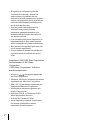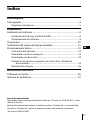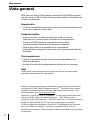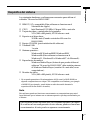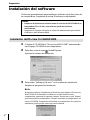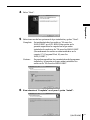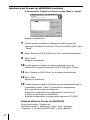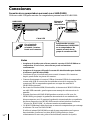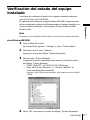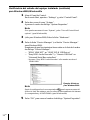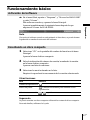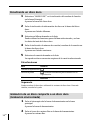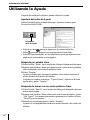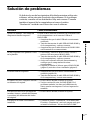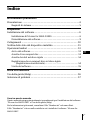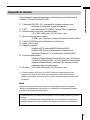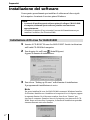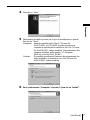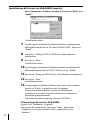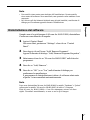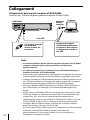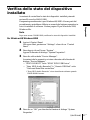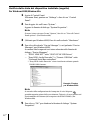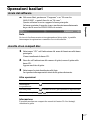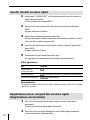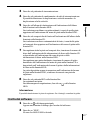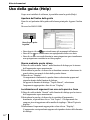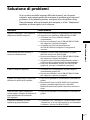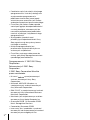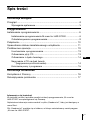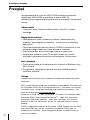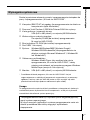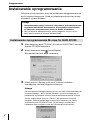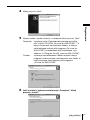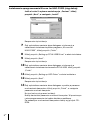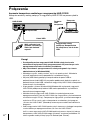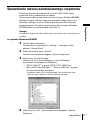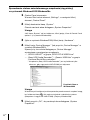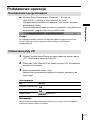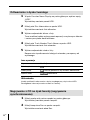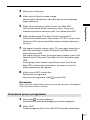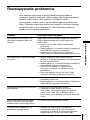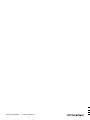4-237-495-41(1)
2001 Sony Corporation
M-crew
for HAR-D1000
Manual de instrucciones
Istruzioni per l’uso
Instrukcja obsługi
ES
IT
PL
La pagina si sta caricando...
La pagina si sta caricando...
La pagina si sta caricando...
La pagina si sta caricando...
La pagina si sta caricando...
La pagina si sta caricando...
La pagina si sta caricando...
La pagina si sta caricando...
La pagina si sta caricando...
La pagina si sta caricando...
La pagina si sta caricando...
La pagina si sta caricando...
La pagina si sta caricando...
La pagina si sta caricando...
La pagina si sta caricando...
La pagina si sta caricando...

2
IT
• La duplicazione di una parte o di tutto il
contenuto di questo software e del
manuale di istruzioni o il prestito di questo
software a terzi senza l’esplicita
autorizzazione del detentore dei diritti
d’autore sono rigorosamente vietati dalle
leggi sui diritti d’autore.
• Sony non può essere ritenuta responsabile
in alcun modo per perdite di denaro,
profitti mancati o reclami da parte di terzi
derivanti dall’uso di questo software.
• Se si dovessero verificare dei difetti di
produzione, la responsabilità di Sony sarà
limitata esclusivamente alla sostituzione
della suddetta merce difettosa.
• Questo software è approvato per l’uso
soltanto con l’apparecchiatura specificata.
• Sony si riserva il diritto di modificare le
caratteristiche tecniche del software senza
preavviso.
Programma © 1997-2001 Sony
Corporation
Documentazione © 2001 Sony
Corporation
© 2001 Sony Corporation Tutti i diritti
riservati.
• M-crew e sono marchi di fabbrica
depositati di Sony Corporation.
• Microsoft, MS-DOS e Windows sono
marchi di fabbrica depositati di Microsoft
Corporation.
• IBM e PC/AT sono marchi di fabbrica
depositati di International Business
Machines Corporation.
• Macintosh è un marchio di fabbrica
depositato di Apple Computer Inc.
• Gracenote CDDB
or Gracenote CDDB
Music Recognition Service
SM
• Powered by Gracenote CDDB
• Altri nomi di società e prodotti sono
marchi di fabbrica o marchi di fabbrica
depositati di ciascuna società.

3
IT
Indice
Informazioni preliminari
Presentazione ................................................................................................4
Requisiti di sistema .....................................................................................5
Preparativi
Installazione del software............................................................................6
Installazione di M-crew for HAR-D1000 .................................................6
Disinstallazione del software ....................................................................9
Collegamenti .............................................................................................. 10
Verifica dello stato del dispositivo installato ......................................... 11
Operazioni basilari .................................................................................... 13
Avvio del software ................................................................................... 13
Ascolto di un compact disc..................................................................... 13
Ascolto dei dati nel disco rigido ............................................................ 14
Registrazione da un compact disc sul disco rigido
(Registrazione sincronizzata).......................................................... 14
Uscita dal software................................................................................... 15
Altre informazioni
Uso della guida (Help).............................................................................. 16
Soluzione di problemi ............................................................................... 17
Cenni su questo manuale
Questo manuale spiega principalmente i procedimenti per l’installazione del software
“M-crew for HAR-D1000” e l’uso della guida (Help).
Per le informazioni più recenti, consultare il file “Readme.txt” nel menu Start.
Il file “Readme.txt” si trova nella cartella in cui è installato il software “M-crew for
HAR-D1000”.
IT

4
IT
Informazioni preliminari
Presentazione
M-crew for HAR-D1000 consente di controllare l’HAR-D1000 munito di
un connettore USB. Tramite questo software, è possibile eseguire le
funzioni elencate di seguito.
Riproduzione
• Usare il computer per attivare la funzione di riproduzione sul
compact disc e sul disco rigido.
Registrazione/montaggio
• Introdurre un titolo e un nome di artista di un album, di una lista di
riproduzione e di una pista con la tastiera del computer.
• Accedere al CDDB2 dal computer per assegnare automaticamente
nomi ad album e a piste.
• Eseguire operazioni di montaggio per il disco rigido sullo schermo
del computer.
• Registrare da un compact disc sul disco rigido mediante facili
operazioni di trascinamento e deposito.
Altre operazioni
• Memorizzare informazioni sulle piste riprodotte nella biblioteca
dischi.
• Accedere a siti Web correlati durante l’ascolto di piste.
Nota
È possibile utilizzare questo software per controllare soltanto componenti
collegati direttamente al computer.
Music recognition technology and related data are provided by Gracenote and
the Gracenote CDDB
Music Recognition Service
SM
. Gracenote is the industry
standard in music recognition technology and related content delivery. For
more information go to www.gracenote.com.
Gracenote is CDDB, Inc. d/b/a “Gracenote.” CD and music related data from
Gracenote CDDB
Music Recognition Service
SM
2000, 2001 Gracenote.
Gracenote CDDB Client Software 2000, 2001 Gracenote. U.S. Patents Numbers
#5,987,525; #6,061,680; #6,154,773, and other patents issued or pending.
CDDB is a registered trademark of Gracenote. CDDB-Enabled, the Gracenote
logo, the CDDB Logo, and the “Powered by Gracenote CDDB” logo are
trademarks of Gracenote. Music Recognition Service and MRS are service marks
of Gracenote.

Informazioni preliminari
5
IT
Requisiti di sistema
Sono necessari i seguenti hardware e software per poter utilizzare il
software “M-crew for HAR-D1000”.
s Computer IBM PC/AT o compatibile (Questo software non
funziona su computer Apple Macintosh.)
s CPU*: Intel Pentium II 233 MHz/Celeron 300A o superiore
s Scheda video e driver di visualizzazione:
VGA (640 × 480 pixel), 65.536 colori o più
s Spazio libero sul disco rigido:
20 MB o più (Quando si installa M-crew for HAR-D1000.)
s Unità CD-ROM (per l’installazione del software)
s Porta USB: 1 o più
s Sistema operativo:
Windows98/Windows98SE/Windows2000/
WindowsMe (Questo software non funziona con
Microsoft Windows3.1, Windows95 o WindowsNT.)
s Lettore multimediale:
Windows Media Player (Prima di poter usare il software
“M-crew for HAR-D1000”, si deve installare innanzitutto
Windows Media Player (versione 6.4 o successiva) nel
computer che si intende usare.)
s Monitor: VGA (640 × 480 pixel), 65.536 colori o più
* Il funzionamento di M-crew for HAR-D1000 non è garantito su alcuni
computer con chip di CPU Pentium compatibili, come l’AMD K6 (per
esempio, potrebbero verificarsi salti di suono durante la riproduzione di un
file audio).
Nota
Questo software potrebbe non funzionare appropriatamente su computer
fabbricati personalmente dall’utente o su computer con un sistema operativo
potenziato personalmente dall’utente.
Questo software può essere usato soltanto con un sistema operativo in lingua
inglese.
Se usato in un ambiente di lingua differente, esso potrebbe non funzionare
appropriatamente o il testo potrebbe non essere visualizzato correttamente.

6
IT
Installazione del software
Usare questo procedimento per installare il software sul disco rigido
del computer. Accertarsi di avviare prima Windows.
Note
• Accertarsi di installare questo software prima di collegare l’HAR-D1000
al computer, altrimenti questo software potrebbe non funzionare
appropriatamente.
• Accertarsi di eseguire il log on tramite l’account dell’amministratore per
installare il software. (Per Windows2000)
Installazione di M-crew for HAR-D1000
1 Inserire il CD-ROM “M-crew for HAR-D1000” fornito in dotazione
nell’unità CD-ROM del computer.
2 Fare doppio clic sull’icona (InstallDlg.exe).
Appare la finestra di installazione.
3 Fare clic su “Setting up M-crew” nella finestra di installazione.
Il programma di installazione si avvia.
Nota
Per poter installare M-crew for HAR-D1000 è necessario Windows Installer.
Se Windows Installer non è installato nel computer di cui si dispone, appare
la seguente finestra. Se ciò dovesse accadere, fare clic su “Restart” per
riavviare il computer. Quando si riavvia il computer, non rimuovere il CD-
ROM. Dopo aver riavviato il computer, la finestra di installazione potrebbe
rimanere nascosta sotto altre finestre.
Preparativi

Preparativi
7
IT
4 Fare clic su “Next”.
5 Selezionare una delle opzioni per il tipo di installazione, e quindi
fare clic su “Next”.
Complete: Saranno installati tutti i file di “M-crew for
HAR-D1000” sul CD-ROM. Questa opzione non
consente di specificare la cartella in cui i file “M-crew
for HAR-D1000” vanno installati. (Normalmente i file
vengono installati nella cartella “C:\Program
Files\M_crew for HAR_D1000”.)
Custom: È possibile specificare le funzioni del programma che
sono installate e la cartella in cui i file “M-crew for
HAR-D1000” vanno installati.
6 Se si è selezionato “Complete” al punto 5, fare clic su “Install”.
(continua)

8
IT
Se si è selezionato “Custom” al punto 5, fare clic su “Next” e su
“Install”.
L’installazione inizia.
7 Quando appare la finestra di dialogo indicante il completamento
dell’installazione dei file di “M-crew for HAR-D1000”, fare clic su
“Finish”.
8 Fare clic su “Setting up PCLK-USB Driver” nella finestra di
installazione.
9 Fare clic su “Next”.
L’installazione inizia.
10Quando appare la finestra di dialogo indicante il completamento
dell’installazione del driver PCLK-USB, fare clic su “Finish”.
11Fare clic su “Setting up HDD Driver” nella finestra di installazione.
12Fare clic su “Next”.
L’installazione inizia.
13Quando appare la finestra di dialogo per il riavvio del computer,
fare clic su “Finish” e quindi riavviare il computer.
Questa operazione completa il processo di installazione.
Accertarsi di riavviare il computer, altrimenti il software non
funzionerà appropriatamente.
Dopo aver riavviato il computer, estrarre il CD-ROM.
Prima di usare M-crew for HAR-D1000
Aprire il file “Readme.txt” e leggerlo.
Per aprire il file “Readme.txt”, fare clic su “Start”, selezionare
“Programs” e “M-crew for HAR-D1000”, e quindi fare clic su
“Readme”.
Installazione di M-crew for HAR-D1000 (seguito)

Preparativi
9
IT
Note
• Una cartella viene creata come risultato dell’installazione. Questa cartella
viene usata dal software. Non cancellarla, non spostarla e non cambiare il suo
contenuto.
• Se il driver e gli altri elementi richiesti sono già stati installati, una finestra di
dialogo per la conferma apparirà durante l’installazione.
Disinstallazione del software
Quando non si ha più bisogno di M-crew for HAR-D1000, disinstallare
il software come descritto di seguito:
1 Aprire il Control Panel.
Nel menu Start, puntare su “Settings” e fare clic su “Control
Panel”.
2 Fare doppio clic sull’icona “Add/Remove Programs”.
Appare la finestra di dialogo “Add/Remove Programs Properties”.
3 Selezionare e fare clic su “M-crew for HAR-D1000” nella lista dei
programmi.
4 Fare clic su “Add/Remove”.
5 Fare clic su “OK” (o su “Yes”) nella finestra di dialogo per
confermare la cancellazione.
Il programma di disinstallazione si attiva e il software selezionato
al punto 3 viene cancellato automaticamente.
Nota
Dopo aver disinstallato M-crew for HAR-D1000, le cartelle “Database” e “Jacket”
create sotto la cartella “M-crew for HAR-D1000” (di solito C:\Program
Files\M_crew for HAR_D1000) e i loro file rimangono ancora sul disco
rigido. Cancellarli manualmente, se non se ne ha più bisogno.

10
IT
Collegamenti
Collegamento del personal computer all’HAR-D1000
Usare un cavo USB per collegare il personal computer all’HAR-D1000.
Note
• Accertarsi di installare questo software prima di collegare l’HAR-D1000 al
computer, altrimenti questo software potrebbe non funzionare
appropriatamente.
• Accertarsi di eseguire il log on tramite l’account dell’amministratore per
installare il software. (Per Windows2000)
• Accertarsi di tenere ciascuna spina diritta quando la si inserisce. Se si inserisce
la spina tenendola inclinata, le parti del connettore potrebbero subire danni.
• Collegare il connettore USB direttamente alla porta USB del computer con un
cavo USB. Se si collegano i due apparecchi tramite un hub USB, il computer
potrebbe non essere in grado di controllare l’HAR-D1000 collegato.
• Nel caso di Windows2000/WindowsMe, se si spegne l’HAR-D1000 con un
cavo USB collegato, un messaggio di avvertenza potrebbe apparire sul
display.
• Alcune funzioni dell’HAR-D1000 non sono supportate da M-crew for HAR-
D1000 (per esempio, la registrazione sincronizzata da un cambiadischi per
compact disc, ecc.). Se si avvia la registrazione sincronizzata da un
cambiadischi per compact disc sull’HAR-D1000 mentre il software “M-crew
for HAR-D1000” si sta avviando, il software si chiude automaticamente.
• Un singolo HAR-D1000 deve essere controllato da un singolo computer
munito del software “M-crew for HAR-D1000”.
Se si usa lo stesso HAR-D1000 con più di un computer in cui è stato installato
il software, i dati dell’HAR-D1000 potrebbero non essere letti
appropriatamente. Se ciò dovesse accadere, fare clic sul pulsante di
ricaricamento (consultare la guida).
HAR-D1000
Computer
al connettore USB
alla porta
USB del
computer
Cavo USB
Con la spina orientata
correttamente,
inserire a fondo nel
connettore.
Accertarsi di collegare
l’HAR-D1000 direttamente
al computer. Non eseguire
il collegamento tramite un
hub USB.

Preparativi
11
IT
Verifica dello stato del dispositivo
installato
Accertarsi di controllare lo stato dei dispositivi installati prima di
avviare M-crew for HAR-D1000.
Il seguente procedimento è per Windows98/98SE. Alcune parti del
procedimento potrebbero differire a seconda del sistema operativo in
cui si è installato il software. Vedere pagina 12 per Windows 2000/
Windows Me.
Nota
Dopo aver acceso l’HAR-D1000, verificare lo stato dei dispositivi installati.
Per Windows98/Windows98SE
1 Aprire il Control Panel.
Nel menu Start, puntare su “Settings” e fare clic su “Control
Panel”.
2 Fare doppio clic sull’icona “System”.
Appare la finestra di dialogo “System Properties”.
3 Fare clic sulla scheda “Device Manager”.
Accertarsi che le seguenti voci siano elencate nella finestra di
dialogo “Device Manager”.
— “SONY LINK KIT” sotto “SONY PCLK USB Driver”
— “Sony HDD Audio Recorder”* e “Generic USB Hub” sotto
“Universal Serial Bus controllers”
* ”Sony HDD Audio Recorder” viene visualizzato soltanto quando
l’HAR-D1000 è acceso.
4 Fare clic su “OK” per chiudere la finestra di dialogo “System
Properties”.
(continua)

12
IT
Per Windows2000/WindowsMe
1 Aprire il Control Panel.
Nel menu Start, puntare su “Settings” e fare clic su “Control
Panel”.
2 Fare doppio clic sull’icona “System”.
Appare la finestra di dialogo “System Properties”.
Nota
Se non si riesce a trovare l’icona “System”, fare clic su “View all Control
Panel options”. (Per WindowsMe)
3 (Soltanto per Windows2000) Fare clic sulla scheda “Hardware”.
4 Fare clic sulla scheda “Device Manager” (o sul pulsante “Device
Manager” per Windows2000).
Accertarsi che le seguenti voci siano elencate nella finestra di
dialogo “Device Manager”.
— “SONY LINK KIT” sotto “SONY PCLK USB Driver”
— “Sony HDD Audio Recorder”* e “Generic USB Hub” sotto
“Universal Serial Bus controllers”
* “Sony HDD Audio Recorder” viene visualizzato soltanto quando
l’HAR-D1000 è acceso.
Nota
A seconda della configurazione del computer di cui si dispone,
potrebbe apparire prima della voce elencata. Tuttavia, ciò non influisce sul
funzionamento del sistema (del computer e dell’HAR-D1000). (Per
WindowsMe)
5 Fare clic su “OK” per chiudere la finestra di dialogo “System
Properties”.
Verifica dello stato del dispositivo installato (seguito)
Esempio: Finestra
per Windows2000

Preparativi
13
IT
Operazioni basilari
Avvio del software
, Nel menu Start, puntare su “Programs” e su “M-crew for
HAR-D1000”, e quindi fare clic su “M-crew”.
Questo software si avvia e appare la barra principale.
La barra mostrata di seguito viene visualizzata immediatamente
dopo che M-crew for HAR-D1000 si è avviato.
Nota
Se si avvia il software mentre si sta registrando sul disco rigido, è possibile
interrompere la registrazione o annullare l’avvio del software.
Ascolto di un compact disc
1 Selezionare “CD” nell’indicazione del nome di funzione nella barra
principale.
Viene visualizzata la barra CD.
2 Fare clic sull’indicazione del numero di pista/nome di pista nella
barra CD.
Appare una lista di piste.
3 Selezionare la pista desiderata nella lista.
La riproduzione sequenziale inizia dalla pista selezionata.
Altre operazioni
Per Premere
Interrompere
la riproduzione
.
Fare una pausa . Premere di nuovo per riprendere la riproduzione.
Selezionare una pista / ripetutamente.
Informazione
È possibile ascoltare un compact disc usando la finestra CD. Per i dettagli,
consultare la guida.

14
IT
Ascolto dei dati nel disco rigido
1 Selezionare “HARD DISC” nell’indicazione del nome di funzione
nella barra principale.
Viene visualizzata la barra HDD.
2 Fare clic sull’indicazione delle informazioni di disco nella barra
HDD.
Appare una lista di album.
3 Selezionare l’album desiderato nella lista.
Le operazioni per l’album selezionato diventano possibili e i dati di
testo nel disco rigido vengono letti.
4 Fare clic sull’indicazione del numero di pista/nome di pista nella
barra HDD.
Appare una lista di piste.
5 Selezionare la pista desiderata nella lista.
La riproduzione sequenziale inizia dalla pista selezionata.
Altre operazioni
Per Premere
Interrompere
la riproduzione
.
Fare una pausa . Premere di nuovo per riprendere la riproduzione.
Selezionare una pista / ripetutamente.
Informazione
È possibile ascoltare i dati del disco rigido usando la finestra HDD. Per i dettagli,
consultare la guida.
Registrazione da un compact disc sul disco rigido
(Registrazione sincronizzata)
1 Fare clic sull’interruttore di barra degli strumenti nella barra
principale.
Viene visualizzata la barra degli strumenti.
2 Fare clic sull’icona della finestra Rec nella barra degli strumenti.
Viene visualizzata la finestra Rec.

Preparativi
15
IT
3 Fare clic sul pulsante di sincronizzazione.
4 Fare clic sul pulsante di cambiamento velocità di sincronizzazione.
È possibile selezionare la duplicazione a velocità normale o la
duplicazione ad alta velocità.
5 Fare clic sull’album di destinazione nell’indicazione dell’albero
delle funzioni nella finestra HDD.
Se si seleziona un album con piste esistenti, i nomi di quelle piste
appaiono nell’indicazione del nome di pista nella finestra HDD.
6 Fare clic sul compact disc di fonte nell’indicazione dell’albero delle
funzioni nella finestra CD.
Se si seleziona un disco contenente dati di testo, i nomi delle piste
sul compact disc appaiono nell’indicazione del nome di pista nella
finestra CD.
7 Per registrare tutte le piste sul compact disc, trascinare il numero di
disco dall’indicazione delle informazioni di disco nella finestra CD
e depositarlo sull’indicazione del nome di pista o delle
informazioni di disco nella finestra HDD.
Per registrare una pista desiderata, trascinare il numero di pista
desiderato dall’indicazione del nome di pista nella finestra CD e
depositarlo sull’indicazione del nome di pista o delle informazioni
di disco nella finestra HDD.
La pista depositata appare in arancione nell’indicazione del nome
di pista nella finestra HDD, a indicare che essa è una pista da
registrare.
8 Fare clic sul pulsante REC nella finestra Rec.
La registrazione inizia.
Per interrompere la registrazione, fare clic su
nella finestra
HDD.
Informazione
È possibile deselezionare le piste da registrare. Per i dettagli, consultare la guida.
Uscita dal software
1 Fare clic su sulla barra principale.
Appare una finestra di dialogo per l’uscita dal software.
2 Fare clic su “END”.
M-crew for HAR-D1000 si chiude.

16
IT
Uso della guida (Help)
Dopo aver installato il software, è possibile usare la guida (Help).
Apertura dell’indice della guida
Fare clic sul pulsante della guida sulla barra principale. Appare l’indice
di
M-crew for HAR-D1000.
• Fare doppio clic su per visualizzare gli argomenti all’interno.
• Fare clic su
per visualizzare una spiegazione della voce data.
• Fare clic su una voce sottolineata in una spiegazione per visualizzare
una spiegazione correlata in un’altra pagina.
Ricerca mediante parola chiave
1 Fare clic sulla scheda “Index” nella finestra di dialogo per la ricerca
dell’argomento sopra menzionata.
2 Introdurre la parola o la frase che si desidera cercare o selezionare la
parola chiave scorrendo la lista delle parole chiave.
3 Fare clic su “Display”.
Un argomento contenente la parola chiave selezionata appare nel
riquadro destro della finestra di dialogo.
Se appare la finestra di dialogo “Topics Found”, selezionare
l’argomento appropriato e fare clic su “Display”.
Localizzazione di argomenti con una certa parola o frase
1 Fare clic sulla scheda “Search” nella finestra di dialogo per la ricerca
dell’argomento sopra menzionata.
2 Introdurre la parola o la frase che è correlata all’argomento
desiderato, e quindi fare clic su “List Topics”. Gli argomenti che
vengono trovati appaiono nella casella di riepilogo “Select Topics to
display:”.
3 Selezionare l’argomento appropriato e fare clic su “Display”.
L’argomento corrispondente appare nel riquadro destro della finestra
di dialogo.
Altre informazioni
Fare clic per aprire
la guida.

Altre informazioni
17
IT
Soluzione di problemi
Se si incontra una delle seguenti difficoltà durante l’uso di questo
software, usare questa guida alla soluzione di problemi per risolvere il
problema. Se il problema persiste, rivolgersi ad un rivenditore Sony.
Fare riferimento anche al manuale del computer, e al file “Readme.txt”
installato sul disco rigido con il software.
Problema Causa/Rimedio
Appare il messaggio “The connected
component does not respond.”.
Il cavo USB non è collegato correttamente alla porta USB
sul computer o al connettore USB sull’HAR-D1000.
t Accertarsi che il cavo USB sia collegato
correttamente.
t Provare a scollegare il cavo USB dall’HAR-D1000 e
dal computer, e quindi ricollegarlo.
t Accertarsi che il cavo di alimentazione
dell’HAR-D1000 sia collegato ad una presa di
corrente.
Nessuna risposta dello schermo o
errore di visualizzazione
t Spegnere l’HAR-D1000 e riaccenderlo, e quindi
riavviare M-crew for HAR-D1000.
t Provare a scollegare il cavo USB dall’HAR-D1000 e
dal computer, e quindi ricollegarlo.
t Avviare un altro software frequentemente usato e
verificare che il computer funzioni correttamente.
t Dopo aver disinstallato M-crew for HAR-D1000
(pagina 9), provare a reinstallarlo (pagina 6).
L’HAR-D1000 non risponde. t Accertarsi che il collegamento sia stato eseguito
correttamente (pagina 10).
t Provare a scollegare il cavo USB dall’HAR-D1000 e
dal computer, e quindi ricollegarlo.
Il nome del compact disc visualizzato
differisce da quello dell’originale.
t Fare clic sul pulsante di ricaricamento (consultare la
guida).
t Riavviare M-crew for HAR-D1000. Se il problema
persiste, potrebbe significare che i dati nella
biblioteca dischi sono alterati. Introdurre di nuovo i
nomi.
I dati del disco rigido visualizzati
(nome, tempo o numero di album o di
piste) differiscono dal contenuto
dell’originale.
t Fare clic sul pulsante di ricaricamento (consultare la
guida).
I dispositivi installati non sono
impostati appropriatamente.
t Consultare il file “Readme.txt” nel menu Start. Il file
“Readme.txt” si trova nella cartella in cui è installato
il software “M-crew for HAR-D1000”.
La pagina si sta caricando...
La pagina si sta caricando...
La pagina si sta caricando...
La pagina si sta caricando...
La pagina si sta caricando...
La pagina si sta caricando...
La pagina si sta caricando...
La pagina si sta caricando...
La pagina si sta caricando...
La pagina si sta caricando...
La pagina si sta caricando...
La pagina si sta caricando...
La pagina si sta caricando...
La pagina si sta caricando...
La pagina si sta caricando...
La pagina si sta caricando...
La pagina si sta caricando...
La pagina si sta caricando...
La pagina si sta caricando...
-
 1
1
-
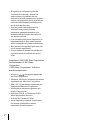 2
2
-
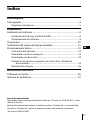 3
3
-
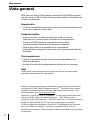 4
4
-
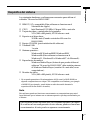 5
5
-
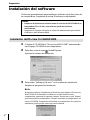 6
6
-
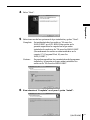 7
7
-
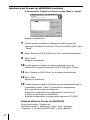 8
8
-
 9
9
-
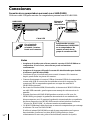 10
10
-
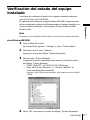 11
11
-
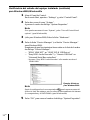 12
12
-
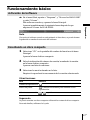 13
13
-
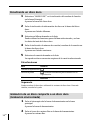 14
14
-
 15
15
-
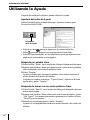 16
16
-
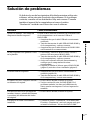 17
17
-
 18
18
-
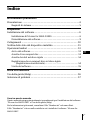 19
19
-
 20
20
-
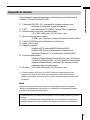 21
21
-
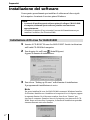 22
22
-
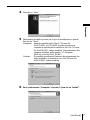 23
23
-
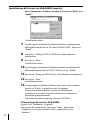 24
24
-
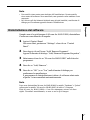 25
25
-
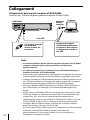 26
26
-
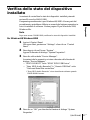 27
27
-
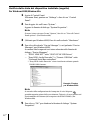 28
28
-
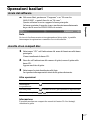 29
29
-
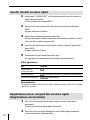 30
30
-
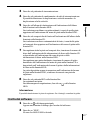 31
31
-
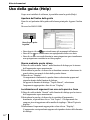 32
32
-
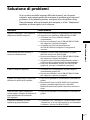 33
33
-
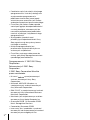 34
34
-
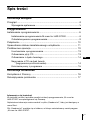 35
35
-
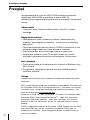 36
36
-
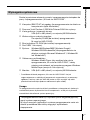 37
37
-
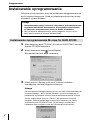 38
38
-
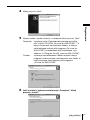 39
39
-
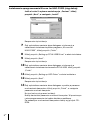 40
40
-
 41
41
-
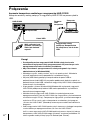 42
42
-
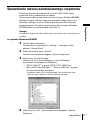 43
43
-
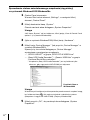 44
44
-
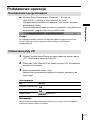 45
45
-
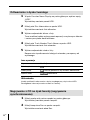 46
46
-
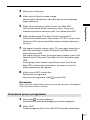 47
47
-
 48
48
-
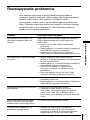 49
49
-
 50
50
-
 51
51
-
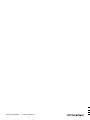 52
52
in altre lingue
Documenti correlati
-
Sony HAR-D1000 Manuale del proprietario
-
Sony MDS-PC3 Istruzioni per l'uso
-
Sony PCLK-U5 Manuale utente
-
Sony NAS-CZ1 Manuale del proprietario
-
Sony CPF-IX001 Manuale del proprietario
-
Sony PCLK-MN10A Manuale del proprietario
-
Sony CPF-IX001 Manuale del proprietario
-
Sony CMT-L7HD Manuale del proprietario
-
Sony HAR-LH500 Manuale del proprietario
-
Sony TDM-NC1 Manuale del proprietario